AI是一款非常专业的矢量插画绘图软件。说到矢量图形,第一反应就是锚点。当我们绘制更复杂的图形时,锚点的数量也会增加,一个个选择锚点太麻烦了。本期将与大家分享AI如何同时选择多个锚点。以下是细节。
AI怎么同时选中多个锚点?
在AI软件中,经常使用“直接选择工具”来选择锚点。很多朋友在每次选择锚点的时候都会习惯性的使用“直接选择工具”。其实“套索工具”也可以选择锚点。
(1)使用直接选择工具
打开AI软件,点击“文件”和“新建”,新建一个空白文档。点击左侧工具栏中的“钢笔工具”在画布中绘制四条路径,点击左侧工具栏中的“直接选择工具”,直接选中路径一端的方框,四个锚点将全部选中。您也可以移动锚点。
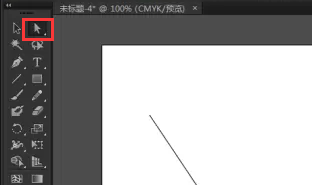
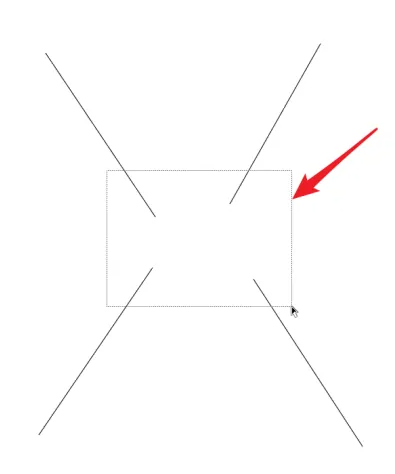

(2)使用套索工具
首先使用钢笔工具在画布中绘制四条路径,在左侧工具栏中单击套索工具,圈出要选择的锚点,闭合形状中的锚点将被选中。您也可以通过按住Shift键在其他路径上添加锚点。
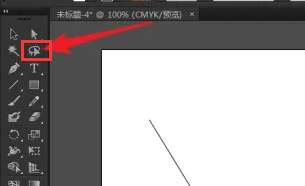
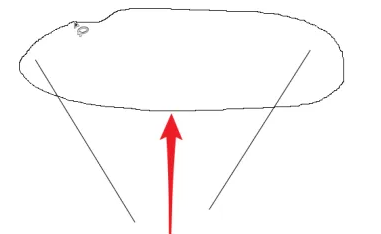
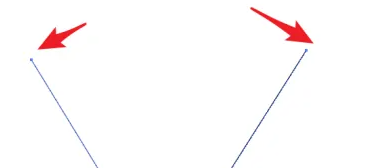
即illustrator(AI)如何同时选择多个锚点?AI直接选择工具,套索工具选择锚教程!“相关内容。希望以上内容能对各位朋友有所帮助。下次见~






评论0